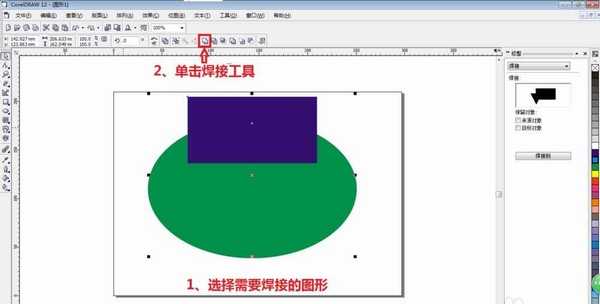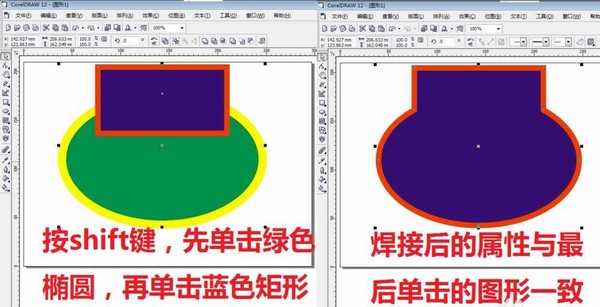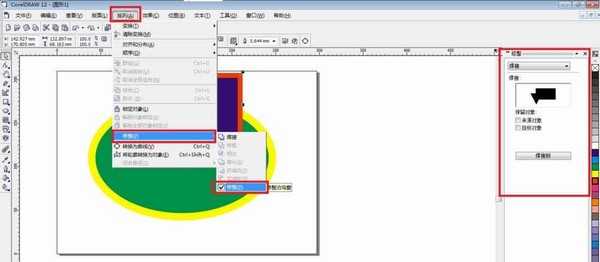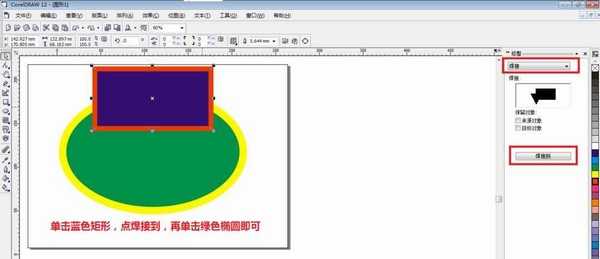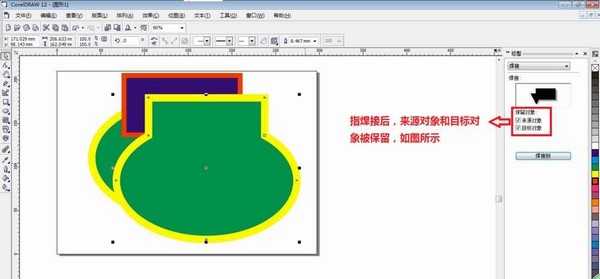蝙蝠岛资源网 Design By www.hbtsch.com
我们在coreldraw作图的过程中,经常要使用到焊接工具(合并工具),所以熟练掌握焊接技巧,将会大大提高我们的作图效率,让我们得到事半功倍的效果。
- 软件名称:
- CorelDRAW X4 简体中文正式破解安装版(附注册序列号)
- 软件大小:
- 97MB
- 更新时间:
- 2016-05-16立即下载
1、使用焊接工具的方法:首先选择需要焊接的图形(至少选择两个或两个以上的图形),然后点击属性栏的焊接工具即可。
注意:
1)如果我们是框选对象后焊接,焊接后的图形属性与我们框选对象的最底层的对象属性一致。
2)如果我们加选对象(按住shift键一个一个加选对象)后焊接,焊接后的图形属性与我们最后选择的对象的属性一致。
2、我们还可以通过单击菜单栏,"排列\修整\修整工具"进入修整泊坞窗进行焊接。
3、选择一个对象,进入修整泊坞窗,选择焊接,然后点击焊接到按钮,移动鼠标点击目标对象即可。
4、如何区分焊接泊坞窗中的来源对象和目标对象。来源对象即我们单击选择的对象,目标对象即我们点焊接到按钮后去点击的对象。
相关推荐:
cdr中怎样获取图形的并集?
cdr怎么使用图形合并制作花瓣?
cdr怎么处理图形? cdr美化图片的教程
标签:
cdr,焊接工具
蝙蝠岛资源网 Design By www.hbtsch.com
广告合作:本站广告合作请联系QQ:858582 申请时备注:广告合作(否则不回)
免责声明:本站文章均来自网站采集或用户投稿,网站不提供任何软件下载或自行开发的软件! 如有用户或公司发现本站内容信息存在侵权行为,请邮件告知! 858582#qq.com
免责声明:本站文章均来自网站采集或用户投稿,网站不提供任何软件下载或自行开发的软件! 如有用户或公司发现本站内容信息存在侵权行为,请邮件告知! 858582#qq.com
蝙蝠岛资源网 Design By www.hbtsch.com
暂无cdr怎么使用焊接工具制作灯泡形状的图形?的评论...
更新日志
2025年12月15日
2025年12月15日
- 小骆驼-《草原狼2(蓝光CD)》[原抓WAV+CUE]
- 群星《欢迎来到我身边 电影原声专辑》[320K/MP3][105.02MB]
- 群星《欢迎来到我身边 电影原声专辑》[FLAC/分轨][480.9MB]
- 雷婷《梦里蓝天HQⅡ》 2023头版限量编号低速原抓[WAV+CUE][463M]
- 群星《2024好听新歌42》AI调整音效【WAV分轨】
- 王思雨-《思念陪着鸿雁飞》WAV
- 王思雨《喜马拉雅HQ》头版限量编号[WAV+CUE]
- 李健《无时无刻》[WAV+CUE][590M]
- 陈奕迅《酝酿》[WAV分轨][502M]
- 卓依婷《化蝶》2CD[WAV+CUE][1.1G]
- 群星《吉他王(黑胶CD)》[WAV+CUE]
- 齐秦《穿乐(穿越)》[WAV+CUE]
- 发烧珍品《数位CD音响测试-动向效果(九)》【WAV+CUE】
- 邝美云《邝美云精装歌集》[DSF][1.6G]
- 吕方《爱一回伤一回》[WAV+CUE][454M]